决战平安京怎么换头像 决战平安京头像更换教程
- 作者:佚名
- 来源:微特软件园
- 时间:2023-08-17
决战平安京怎么换头像?登陆游戏进入大厅主界面,点击左上角的角色头像。打开个人界面后,再点击左上角的角色头像。然后进入更换界面就可以进行更换头像的操作了。
决战平安京头像更换教程
1、登陆游戏进入大厅主界面,点击左上角的角色头像。
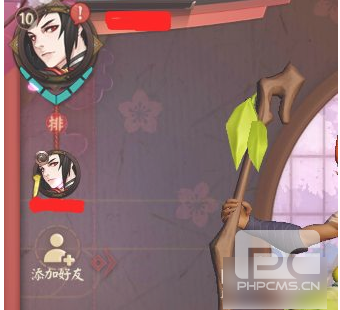
2、打开个人界面后,再点击左上角的角色头像。
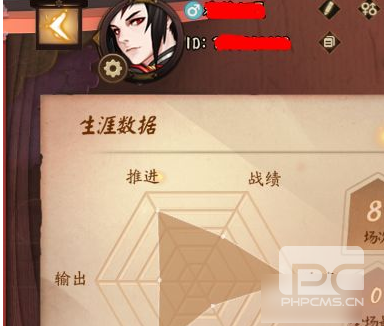
3、接着点击界面下面的“头像”,进入更换头像界面。

4、进入更换头像界面后,选择新的角色头像。
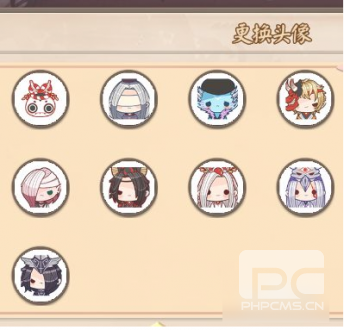
5、点击想要替换的角色头像,再点击“确认更换”即可完成修改。

以上就是(决战平安京怎么换头像 决战平安京头像更换教程)的详细内容啦,更多消息和内容关注(微特手游网),之后会持续给大家带来更多全新的内容。




































